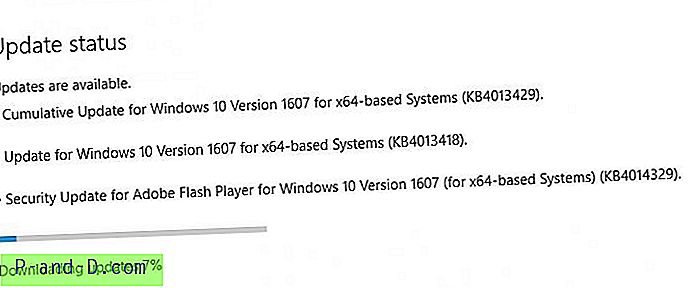Bez wątpienia każdy, kto korzysta z komputera, w pewnym momencie natknie się na skompresowane archiwum, najprawdopodobniej w postaci pliku ZIP. Archiwum ZIP jest obecnie najbardziej znanym formatem archiwum, mimo że istnieją inne formaty kompresji, takie jak 7zip i RAR, które zapewniają lepsze współczynniki kompresji i mniejsze rozmiary plików. Nawet Microsoft dostrzegł popularność archiwów ZIP i zaczął obsługiwać ją w systemie Windows, począwszy od Windows 98 / ME.
Chociaż nie są tak rozpowszechnione, inne formaty kompresji stały się bardzo popularne w ostatnich latach, ponieważ mogą kompresować duże pliki lub dużą liczbę plików lepiej niż ZIP, a to prowadzi do prostego problemu polegającego na tym, że Windows domyślnie nie może odczytać tych plików. Jeśli chcesz przekonwertować inne archiwa na ZIP, aby mogły je odczytać prawie każdy użytkownik systemu Windows, potrzebujesz oprogramowania innej firmy. Jeśli chcesz przekonwertować pliki ZIP na inne formaty, aby zaoszczędzić miejsce, musisz także użyć innych metod.
Konwersja z jednego formatu na inny nie jest trudna i możesz zainstalować archiwizator, rozpakuj pliki i ponownie skompresuj je do nowego formatu. Istnieją jednak inne sposoby konwersji z jednego formatu archiwum na inny, oto kilka przykładów. 1. Przekonwertuj archiwum za pomocą usługi online
Korzystanie z Internetu do konwersji między formatami archiwów jest łatwe, ale w pewnym stopniu zależy od szybkości połączenia, ponieważ prawdopodobnie będziesz musiał najpierw przesłać archiwa, chyba że są już przechowywane online. Na plus oznacza to, że nie musisz instalować żadnego oprogramowania do konwersji plików, jeśli nie chcesz.
W tym celu dostępnych jest kilka usług online, każda o różnym stopniu obsługi różnych formatów archiwów. Jedną z łatwych w użyciu usług jest 2zip.org, która pozwala konwertować 16 różnych formatów archiwów do ZIP, w tym 7Zip, JAR, RAR, TAR i XZ itp. Posiada przydatną funkcję umożliwiającą przeglądanie i pobieranie dowolnej zawartości z archiwum chcesz, jeśli chcesz tylko plik tekstowy z archiwum, możesz pobrać właśnie to.

Jednocześnie można przesłać w sumie 100 MB w 10 plikach. Wystarczy kliknąć przycisk, aby wybrać pliki archiwalne, a następnie nacisnąć przycisk Kolejka przesyłania, aby je przesłać. Istnieje przycisk Enter URL, ale kiedy próbowaliśmy połączyć się z publicznym plikiem Dropbox, napisano „Nie znaleziono”, więc ta opcja może mieć ograniczone zastosowanie. Pliki w archiwum można następnie przeglądać i pobierać indywidualnie, jeśli chcesz. Przycisk Konwertuj na ZIP na dole utworzy dla Ciebie archiwa ZIP do pobrania.
Odwiedź 2zip.org
Istnieje wiele innych usług, które można konwertować do iz różnych formatów archiwów, w tym Zamzar, Convert Files, Youconvertit, Free File Converter i Online-Convert. Wszystkie te zostały wymienione w innym artykule Sposoby online do konwersji dowolnych plików bez użycia oprogramowania.
2. Konwertuj pomiędzy formatami archiwów za pomocą archiwizatora
Można by pomyśleć, że sam program do archiwizacji umożliwia wyodrębnianie, a następnie kompresowanie plików, ma wbudowaną opcję szybkiego konwertowania między różnymi formatami, a niektóre z nich to robią. Co dziwne, jeden z najpopularniejszych darmowych programów do archiwizacji około 7-Zip nie ma prostej funkcji konwertowania archiwów, podobnie jak ZipGenius, Peazip, Hamster FREE i Bandizip.
Inni, jak IZArc i Haozip, potrafią to zrobić, a Haozip jest całkiem dobry, ponieważ może grupowo konwertować kilka różnych archiwów na inny format, taki jak ZIP, 7Zip, TAR i LZH. IZArc konwertuje tylko 1 plik na raz, ale obsługuje konwersję do większej liczby formatów (około 10).
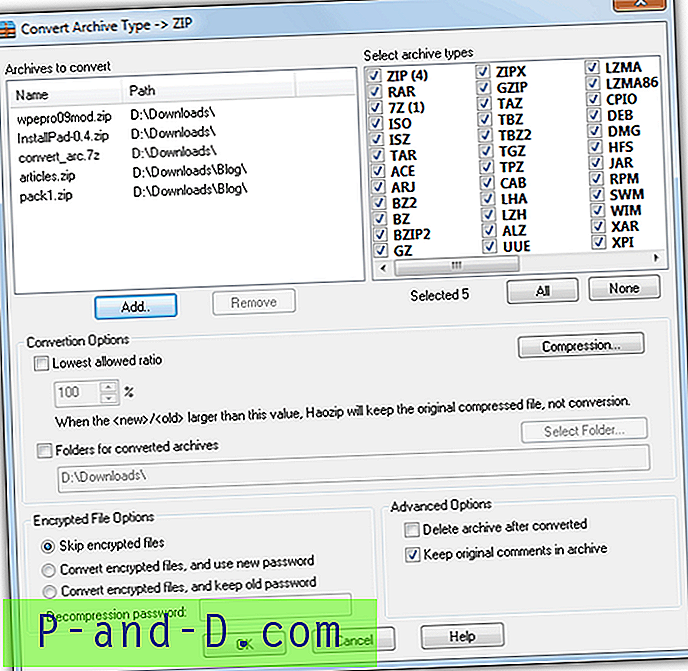
Haozip ma kilka przydatnych opcji, takich jak współczynnik pomijania, który nie przekształci pliku, jeśli jest większy lub zbliżony do rozmiaru oryginalnego pliku, pomiń, zachowaj lub utwórz nowe hasła do chronionych archiwów, ustaw poziom kompresji lub rozmiary podziału plików itp. Haozip jest dobrym wyborem dla wszystkich, którzy szukają archiwizatora, ponieważ ma także przeglądarkę / konwerter obrazów, wirtualny montaż CD i narzędzie do zmiany nazwy pliku wsadowego.
Pobierz Haozip | Pobierz IZArc (uważaj na adware IZArc podczas instalacji)
3. Użyj autonomicznego konwertera archiwów
Jeśli nie chcesz instalować osobnego archiwizatora ani przesyłać plików w celu konwersji sporadycznego archiwum na inny format, ArcConvert jest darmowym i łatwym w użyciu przenośnym narzędziem, które konwertuje archiwa na różne formaty kompresji. Może konwertować z około 45 różnych typów, w tym 7-Zip, LZH, CAB, ZIP, ARJ, ACE, RAR, TAR, UHARC i ISO.
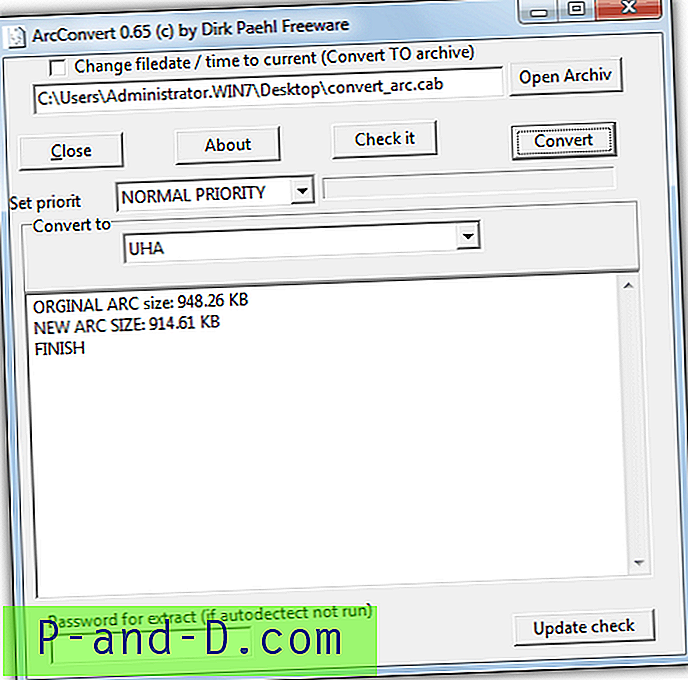
Konwertuje do około 20 różnych formatów najpopularniejszych typów, a także obsługuje WinRAR i WinACE, jeśli je posiadasz. Wystarczy ręcznie wprowadzić ich ścieżki do pliku tekstowego External.CONFIG. Jeśli pojawi się błąd podczas otwierania ArcConvert, otwórz plik CONFIG w notatniku i usuń wpisy w [Archiver].
ArcConvert jest bardzo łatwy w użyciu, wystarczy pobrać, wyodrębnić i uruchomić arc_convert.exe. Kliknij przycisk Otwórz archiwum, aby znaleźć plik archiwum, który chcesz przekonwertować. Z rozwijanego menu wybierz nowe rozszerzenie archiwum, na które chcesz przekonwertować, i kliknij przycisk Konwertuj. Istnieje również przycisk Sprawdź, aby sprawdzić plik archiwum. Program zaoferuje usunięcie nowego lub starego archiwum w zależności od tego, który plik ma najmniejszy rozmiar.
Pobierz ArcConvert